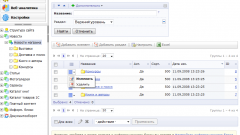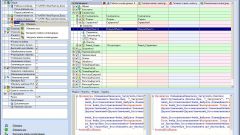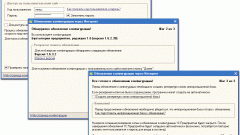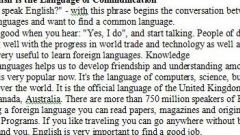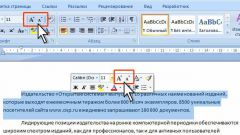Вам понадобится
- - компьютер;
- - установленная программа «1С:Предприятие».
Инструкция
1
Откройте программу «1С:Предприятие» версии 8. Обратите внимание на пункт меню «Сервис» – «Внешние обработки и печатные формы». С его помощью вы можете хранить внешние отчеты, обработки, печатные формы, а также обработки заполнения табличных элементов. Также вы можете подключить внешнюю форму вместо изменения уже существующей, что повлечет за собой вмешательство в конфигурацию программы.
2
Запустите программу «1С:Предприятие» в режиме конфигуратора, затем создайте внешнюю обработку, для этого выполните команду «Файл» – «Новый». В появившемся окне выберите «Внешняя обработка». На экране появится новая форма внешней обработки. Присвойте ей название «Внешняя печатная форма». Затем добавьте новый реквизит, называемый «Ссылка на объект», укажите тип для него – «Документ. Ссылка. Реализация товаров и услуг». Для создания печатной формы для иного вида документа используйте соответствующий тип ссылки.
3
Добавьте новый макет щелчком по соответствующей кнопке в окне новой формы. Присвойте ему имя «Макет», создайте область с именем «Заголовок», присвойте ей параметр «Текст заголовка». Затем щелкните по кнопке «Действия», выберите команду «Открыть модуль объекта». Затем вставьте текст модуля, вы можете воспользоваться примером, размещенным на сайте http://www.uasoft.com.ua/content/articles/315/.
4
Запустите программу «1С:Предприятие», перейдите в меню «Сервис», выберите «Внешние печатные формы». Внесите новую запись в список форм. Для этого выберите созданный файл обработки, а в табличной части укажите принадлежность формы документу «Реализация товаров». Проверьте правильность работы новой печатной формы. Для этого откройте созданный документ, проведите его, затем в нижней части экрана щелкните по кнопке «Печать», выберите опцию «Внешняя печатная форма».
Источники:
- как в 1с изменить печатную форму